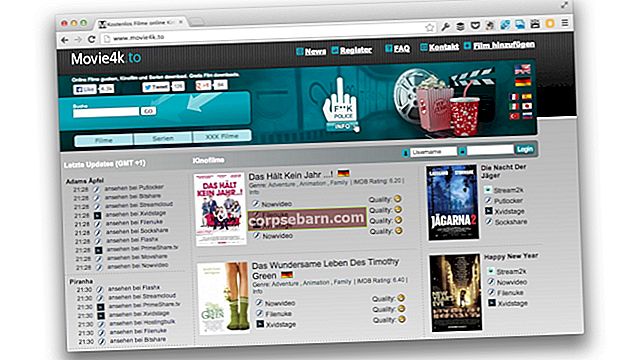Android 7.0 nougat ei ole vielä saavuttanut kaikkia laitteita, mutta jos olet äskettäin ostanut Nexus- tai Google Pixel -laitteen, sinun on nautittava uudesta Android-käyttöjärjestelmästä, joka on tuonut useita jännittäviä ja hyödyllisiä ominaisuuksia, joiden avulla saat parhaan mahdollisen hyödyn älypuhelimestasi. Tämä päivitys on ollut saatavana elokuusta lähtien, ja jo sen päivitysversio Android 7.1 Nougat on myös otettu käyttöön korjaamaan joitain Nougat 7.0: n kohtaamia vikoja ja häiriöitä. Pixel- ja Nexus-käyttäjien on kuitenkin nähty valittavan toistaiseksi yleisiä Android 7.0 Nougat -ongelmia. Nämä ongelmat on lueteltu tässä yhdessä niiden mahdollisten korjausten kanssa, joiden avulla käyttäjät voivat päästä eroon ongelmista.
Katso myös: 10 mahtavaa uutta ominaisuutta Android 7.0 Nougatissa
Android 7.0 Nougat-ongelmat ja niiden mahdolliset korjaukset
Tehtävä 1: Nopea akun tyhjennys
Tämä on luultavasti yleisin ongelma, jota monet Android 7.0 Nougat -käyttäjät kohtaavat. Tässä ovat ratkaisut.
Ratkaisut:
- Ensisijaisia asioita ovat: vähennä näytön kirkkautta, näytön lukitusaikaa, sammuta Wi-Fi- tai Bluetooth-yhteys, kun et ole käytössä, ja sulje kaikki taustalla käynnissä olevat ei-toivotut sovellukset.
- Seuraava vaihe on tarkistaa, oletko ottanut virransäästöominaisuuden käyttöön Pixel- tai Nexus-laitteessasi. Jos ei, siirry akun asetusvalikkoon ja varmista, että virransäästöominaisuus on käytössä.
- Etsi lopuksi akun optimointivaihtoehto siirtymällä Asetukset> Akku ja napauttamalla kolmea pystysuoraa pistettä. Se tuo akun optimointivaihtoehdon. Tarkista, onko jokin sovellus poistanut virransäästöominaisuuden tietämättään. Napauta nyt kolmea pistettä ja valitse Nollaa sovellusasetukset, jotka saattavat korjata ongelman sinulle.
Tehtävä 2: Ympäristön näyttöongelma
Tämä on toinen ongelma, jota Pixel-älypuhelimen käyttäjät kohtaavat enimmäkseen, ja heidän mukaansa näyttö ei käynnisty, koska laitteeseen saapuu ilmoitus. Normaalisti Pixel-laitteessa ei ole herätystoimintoa, joka näyttää Ambient-näyttöilmoituksen, koska se otetaan käsiksi, vaan se kytketään päälle vasta, kun jokin ilmoitus on vastaanotettu. Mutta valitettavasti monille käyttäjille näyttö ei käynnisty ilmoituksen saapumisen jälkeen.
Ratkaisut:
- Voit palauttaa tehdasasetukset siirtymällä kohtaan Asetukset> Varmuuskopiointi ja palautus> Tehdasasetusten palauttaminen ja määrittämällä sitten laite alusta alkaen nähdäksesi, pystyykö se korjaamaan ongelman. Mutta ensin varmuuskopioi tietosi.
- Toinen asia, jota voit kokeilla, on ottaa yhteyttä tukitiimiin ja hankkia korvaava yksikkö. Tuo pää kohti asetuksia ja pyyhkäise vasemmalle saadaksesi tukivälilehden, joka auttaa sinua saamaan korvaavan yksikön.
- Lopuksi voit siirtyä lataamaan ambi-turneria, joka herättää näytön heti, kun se nostetaan käsin tai otetaan pois taskusta.
Tehtävä 3: Wi-Fi- ja Bluetooth-ongelma
Jotkin Pixel- ja Nexus-laitteiden käyttäjät ovat toistaiseksi kohdanneet Android 7.0 Nougatin Wi-Fi- ja Bluetooth-yhteysongelman, ja perusratkaisut on lueteltu alla. Ennen kuin yrität korjata ongelman, varmista, että ongelma liittyy vain Android 7.0 Nougat -laitteeseesi. Tarkista toiselta laitteelta, aiheuttaako Wi-Fi tai Bluetooth saman ongelman, ellei niin, ongelma on laitteessasi tai käyttöjärjestelmässäsi.
Ratkaisut:
- Sammuta ensin laite kerran, odota muutama sekunti ja käynnistä se uudelleen nähdäksesi, onko ongelma ratkaistu.
- Poista seuraavaksi Bluetooth, Wi-Fi-yhteys ja ota ne uudelleen käyttöön, mikä saattaa korjata ongelman.
- Jos nämä kiertotavat eivät pysty korjaamaan ongelmaa, yritä unohtaa verkko ja muodostaa yhteys uudelleen. Voit tehdä tämän siirtymällä kohtaan Asetukset> Lisää> Verkkoasetusten palauttaminen> Nollaa asetukset ja katso, pystyykö se ratkaisemaan ongelman puolestasi.
- Suorita lopuksi tehdasasetusten palauttaminen valitsemalla Asetukset> Varmuuskopiointi ja palautus> Tehdasasetusten palautus ja valitsemalla kaikki tiedot. Tämä prosessi poistaa kaiken laitteessa olevan, joten varmuuskopiointi on välttämätöntä ennen prosessin suorittamista.
Tehtävä 4: Kameraongelma
Tämä on ärsyttävä asia, jota Pixel-käyttäjät kohtaavat etenkin silloin, kun kameran sovellus alkaa jäätyä ja näyttää violetteja ja vaaleanpunaisia pystyviivoja näytöllä, mikä estää sinua ottamasta mitään napsautusta. Voit halutessasi mennä korvaavaksi, mutta joitain kiertotapoja on myös apua ongelman korjaamiseksi.
Ratkaisut:
- Käynnistä laite uudelleen, mikä saattaa korjata ongelman väliaikaisesti.
- Joskus se tapahtuu yhteysongelman vuoksi, joten sinun on tehtävä lentokonetila päälle ja voit sammuttaa sijainnin myös nähdäksesi, aloittaako kameran sovellus normaalisti.
- 'Open Camera' on hyödyllinen kolmannen osapuolen kamerasovellus, joka on toistaiseksi ratkaissut ongelman monille.
- Toinen hyödyllinen temppu on sammuttaa kameran sovellusten ja Google-kuvien akun optimointiominaisuus. Tämä voidaan tehdä siirtymällä kohtaan Asetukset> Akku ja valitsemalla kolme pystysuoraa pistettä.
Tehtävä 5: Epävakaa sovellus
Toinen yleinen Android 7.0 Nougat -ongelma on, että jotkut sovellukset kaatuvat jatkuvasti. Tämä on kuitenkin pieni häiriö, joka voidaan helposti korjata joillakin helpoilla vaiheilla.
Ratkaisut:
- Poista sovelluksen asennus, jonka kanssa kohtaat ongelman, ja asenna se sitten uudelleen nähdäksesi, onko ongelma ratkaistu.
- Yritä myös tyhjentää sovelluksen välimuisti, koska se tuo sovelluksen puhtaaseen tilaan, mikä voi auttaa sitä palaamaan normaaliin toimintakuntoon.
- Lopuksi, siirry tehdasasetuksiin, jos mikään yllä olevista vaihtoehdoista ei pysty korjaamaan sovelluksen kaatumiseen liittyvää ongelmaa.
Tehtävä 6: Satunnainen uudelleenkäynnistys
Satunnainen uudelleenkäynnistys on toinen suuri ongelma, jota useimmiten Nexus-laitteen käyttäjät kohtaavat, ja he ovat väittäneet, että laite käynnistyy uudelleen satunnaisesti ilman syytä, kun taas jotkut muut Nexus 5X -käyttäjät ovat ilmoittaneet, että heidän laitteidensa käynnistyminen tapahtuu usein palautustilassa eikä vakiona. -tilassa. Tässä on lueteltu joitain perusvaihtoehtoja.
Ratkaisut:
- Ensimmäinen asia on sammuttaa laite kokonaan, vedä akku ulos, odota muutama sekunti ja kytke se sitten uudelleen. Katso nyt, onko ongelma korjattu. Tämä on kuitenkin väliaikainen korjaus.
- Tämän lisäksi tällaista kiertotapaa ei vielä tunneta, ja sinun kannattaa viedä laite kauppaan, josta olet ostanut sen. Jos laitteella on edelleen takuu, vaihda se toiseen sarjaan.
Tehtävä 7: Nougat 7.0 -asennusongelma
Käyttäjät kohtaavat ongelman yrittäessään asentaa Android 7.0 Nougatin Nexus-laitteeseensa. Tämä ongelma on hyvin erityinen Nexus-käyttäjille, koska vain Nexus-laitteiden käyttäjien on nähty valittavan sitä. Jos asennusprosessi on jumissa, kun yrität päivittää yli ilman, noudata alla mainittuja ratkaisuja.
Ratkaisut:
- Yritä ensin pakottaa laite uudelleenkäynnistämään. Se voi joskus toimia ihmeenä ja auttaa sinua asentamaan Android Nougatin sujuvasti laitteellesi.
- Toinen temppu kokeilla on antaa akun tyhjentyä kokonaan ensin ja ladata sitten se 100%. Yritä nyt asentaa käyttöjärjestelmä uuteen Nexus-laitteeseesi.
- Jos se ei myöskään onnistunut sinulle, pyyhi välimuistiosio, joka saattaa korjata ongelman sinulle, ja voit asentaa Nougat 7.0: n hetkessä. Näin pyyhit välimuistiosion Nexus-laitteessa:
- Paina virtapainiketta ja äänenvoimakkuuden vähennyspainiketta kokonaan alas ja pidä niitä painettuna, kunnes logo ilmestyy näytölle.
- Koska suuri nuoli näkyy näytöllä, aloita äänenvoimakkuuden vähennyspainikkeen painamista toistuvasti, kunnes nuoli havaitsee palautumisen.
- Paina seuraavaksi virtapainiketta, joka tuo Androidin rinnan auki ja näyttää punaisen kolmion huutomerkillä.
- Älä jätä virtapainiketta ja paina samalla äänenvoimakkuuden lisäyspainiketta. Vapauta nyt virtapainike.
- Kohdeluettelo tulee näyttöön. Mene pyyhkimään välimuistiosio ja valitse se virtapainikkeella.
- Odota muutama minuutti ja anna puhelimesi suorittaa prosessi loppuun.
- Kun olet valmis, käynnistä laite uudelleen.
Tehtävä 8: Android 7.0 Nougatin latausongelma
Latauskysymys on myös yleinen. Vaikka kyseessä on Android 7.0 Nougat -ongelma, mutta useimmiten käyttäjät ovat valittaneet siitä, kun he ovat päivittäneet laitteen 7.1.1-päivityksellä. Joidenkin käyttäjien mukaan latausmekanismi lakkaa yhtäkkiä toimimasta. Tässä on kaikki ongelman mahdolliset korjaukset.
Ratkaisut:
- Jos käytät kolmannen osapuolen laturia, sinun on ensin ladattava Nexus-laitteesi laitteen mukana toimitetulla alkuperäisellä laturilla. Lisäksi, jos käytetään varastolaturia, on suositeltavaa käyttää saman jännitteen laturia.
- Jos käytät laturia seinälaturilla, vaihda se sitten USB-laitteeseen. Lataa laite kannettavasta tietokoneesta tai tietokoneesta.
Tehtävä 9: Tieto-ongelmat
Monet käyttäjät ovat toistaiseksi ilmoittaneet, että he eivät pysty saamaan matkapuhelinpalvelua laitteelleen. Tämä on erittäin ärsyttävä Android 7.0 Nougat -ongelma. Vaikka voit käyttää Wi-Fi-yhteyttä solukkotiedon sijasta, on aikoja, jolloin muuta vaihtoehtoa ei ole jäljellä kuin data, ja se vaatii ongelman korjaamisen mahdollisimman pian. Ennen kuin otat yhteyttä operaattoriin, tässä on joitain helppoja kiertotapoja, jotka voivat ratkaista ongelman nopeasti.
Ratkaisut:
- Käynnistä laite uudelleen. Sammuta vain laite, odota muutama sekunti ja käynnistä se uudelleen nähdäksesi, voiko tämä prosessi auttaa sinua muodostamaan datayhteyden laitteellesi.
- Aseta seuraavaksi laite lentokonetilaan, joka katkaisee kaikki yhteydet ja sammuttaa lentokonetilan. Tarkista nyt, onko ongelma kadonnut.
- Seuraava vaihe on poistaa matkapuhelindata tai LTE-vaihtoehto käytöstä siirtymällä asetuksiin ja kytkemällä ne sitten päälle.
- Lopuksi, jos mikään ei toimi sinulle, suorita tehdasasetusten palautus.
Tehtävä 10: Android 7.0 Nougat -viive / suorituskykyongelma
Kehittäjät ovat saaneet viimeisimmän käyttöjärjestelmän tarjoamaan nopeimman suorituskyvyn erilaisilla jännittävillä ominaisuuksilla. Mutta jos huomaat laitteen olevan myöhässä, sinun on suoritettava seuraavat vaiheet suorituskykyongelman estämiseksi.
Ratkaisut:
- Android 7.0 Nougatin mukana tulee RAM Manager -työkalu, jonka avulla käyttäjät voivat tarkistaa, mikä hidastaa laitteen suorituskykyä. Tämä työkalu on käytettävissä kohdassa Asetukset> Muisti.
- Voit myös käyttää toista sovellusta nimeltä Qualcomm's Trepn Profiler, joka pitää silmällä laitteen suorittimen toimintaa.
- Pyyhi välimuistiosio. Prosessi on selitetty yllä, joten voit seurata mainittuja ohjeita.
- Jos laitteesi on täynnä tarpeettomia tiedostoja ja valokuvia, videoita, yritä poistaa ne, mikä vapauttaa muistia, koska se on toinen vahva syy hidastaa laitteen suorituskykyä.
- Lopuksi voit suorittaa tehdasasetusten palautuksen.
Joten, yleisimmät Android 7.0 Nougat -ongelmat ratkaisuineen on lueteltu tässä. Jos kohtaat jotain edellä mainituista ongelmista, yritä vain noudattaa mainittuja vaiheita ja se auttaa sinua korjaamaan ongelman. Voit myös mennä korvaamaan, jos sinulla on edelleen takuu.
Katso myös: Syyt päivittää laite Android 7.0 Nougat -versioon